Criar atalho da Central de Segurança do Windows Defender no Windows 10
No Windows 10 Creators Update, há um novo aplicativo chamado Windows Defender Security Center. O aplicativo, antes conhecido como "Windows Defender Dashboard", foi criado para ajudar o usuário a controlar suas configurações de segurança e privacidade de forma clara e útil. Ele combina todos os recursos essenciais de segurança em um único painel.

Você pode iniciar a Central de Segurança do Windows Defender no menu Iniciar. Navegue até a letra "W" usando o recurso de navegação do alfabeto do novo menu e clique na letra "W" na grade, conforme mostrado abaixo.
Propaganda


Como alternativa, você pode criar um atalho na área de trabalho para a Central de Segurança do Windows Defender para iniciá-lo a partir da área de trabalho.
Centro de Segurança do Windows Defender é um aplicativo universal que substitui a interface de usuário clássica do Windows Defender. Como você já deve saber, o Windows 10 vem com vários aplicativos universais que substituem os aplicativos clássicos da área de trabalho. o
Fotos aplicativo foi substituído Visualizador de fotos do Windows, Calculadora tem sua contraparte moderna, Groove Music se destina a substituir o Windows Media Player.O Windows 10 fornece comandos especiais para executar aplicativos universais diretamente. Você pode usá-los para abrir vários aplicativos do Windows diretamente sem visitar o menu Iniciar e clicar em seus blocos. Pressione as teclas de atalho Win + R no teclado e insira-as na caixa Executar. Como alternativa, você pode digitá-los na barra de endereço do Explorador de Arquivos. A lista de tais comandos pode ser encontrada no artigo:
Execute aplicativos do Windows 10 diretamente com esses comandos
Finalmente, você pode criar um atalho na área de trabalho usando o comando da lista acima para executar o aplicativo desejado diretamente. Veremos como criar um atalho para o aplicativo Defender UWP.
Clique com o botão direito no espaço vazio da sua área de trabalho. Selecione Novo - Atalho no menu de contexto (veja a imagem).

Na caixa de destino do atalho, digite ou copie e cole o seguinte:
explorer.exe windowsdefender:

Use a linha "Windows Defender Security Center" sem aspas como nome do atalho. Na verdade, você pode usar qualquer nome que quiser. Clique no botão Concluir quando terminar.
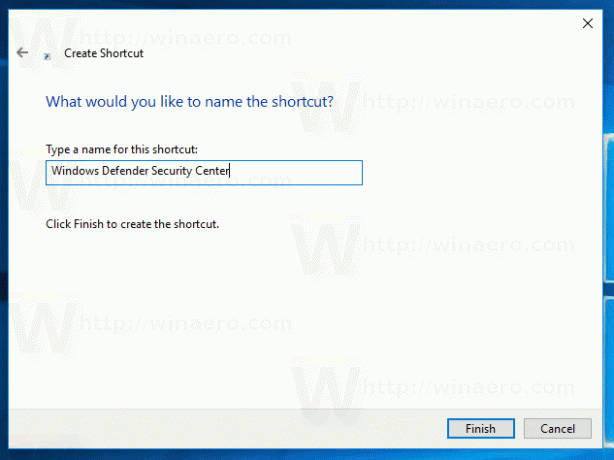
Agora, clique com o botão direito no atalho que você criou e selecione Propriedades.
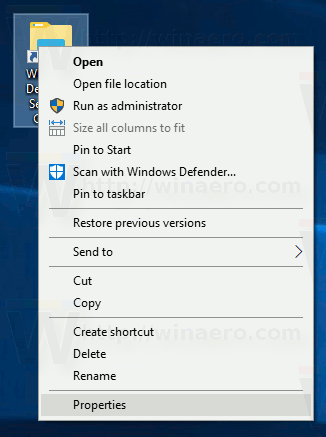
Na guia Atalho, clique no botão Alterar Ícone.
Especifique um novo ícone do C: \ Arquivos de programas \ Windows Defender \ EppManifest.dll Arquivo.  Clique em OK para aplicar o ícone e, em seguida, clique em OK para fechar a janela de diálogo de propriedades do atalho.
Clique em OK para aplicar o ícone e, em seguida, clique em OK para fechar a janela de diálogo de propriedades do atalho.

Você terminou.
Ao clicar duas vezes no atalho criado, ele abrirá a Central de Segurança do Windows Defender para você.


